إنشاء تدفق أساسي فِي سحابة Power Automate
الآن بعد أن قمنا بمراجعة العناصر الأساسية لـ Power Automate،، دعنا نلقي نظرة عالية المستوى على كيفية إنشاء تدفق أساسي فِي سحابة Power Automate.
قد يستغرق البحث عن المرفقات وقتاً طويلاً عبر البريد الإلكتروني فِي شركة Contoso Manufacturing. للتخفيف مِن عمليات البحث التي تستغرق وقتاً طويلاً، يمكنك إنشاء تدفق يخزن جميع مرفقات البريد الإلكتروني فِي مجلدات مختلفة على حساب Microsoft OneDrive. لحسن الحظ، يوجد قالب لمساعدتك على الشروع فِي العمل.
يمكن إنشاء تدفقات السحابة بسرعة مِن Power Automate maker portal. يمكنك إما تحديد الزر + إنشاء على الشاشة أو تحديد + إنشاء مِن التنقل الأيسر.
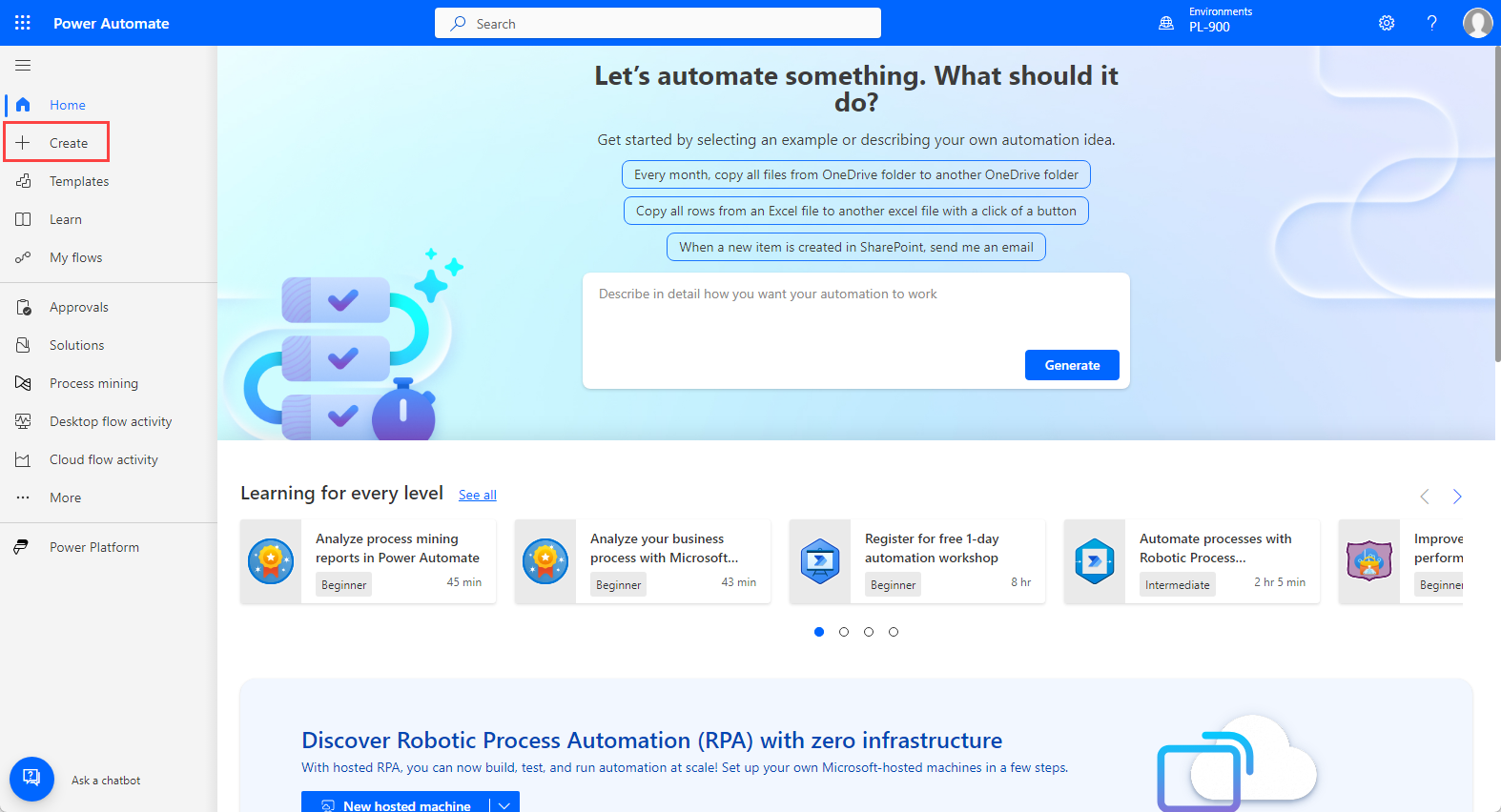
الشيء التالي الذي يجب أن تقرره هو ما إذا كنت تقوم بتطبيق واحد مِن العديد مِن القوالب المختلفة المتاحة لإنشاء التدفق الخاص بك أو إنشاء النموذج الخاص بك مِن البداية. عندما تصبح أكثر تقدماً، قد ترغب فِي إنشاء نموذج خاص بك، ولكن عندما تبدأ لأول مرة، فإن أسهل طريقة هي البدء بقالب.
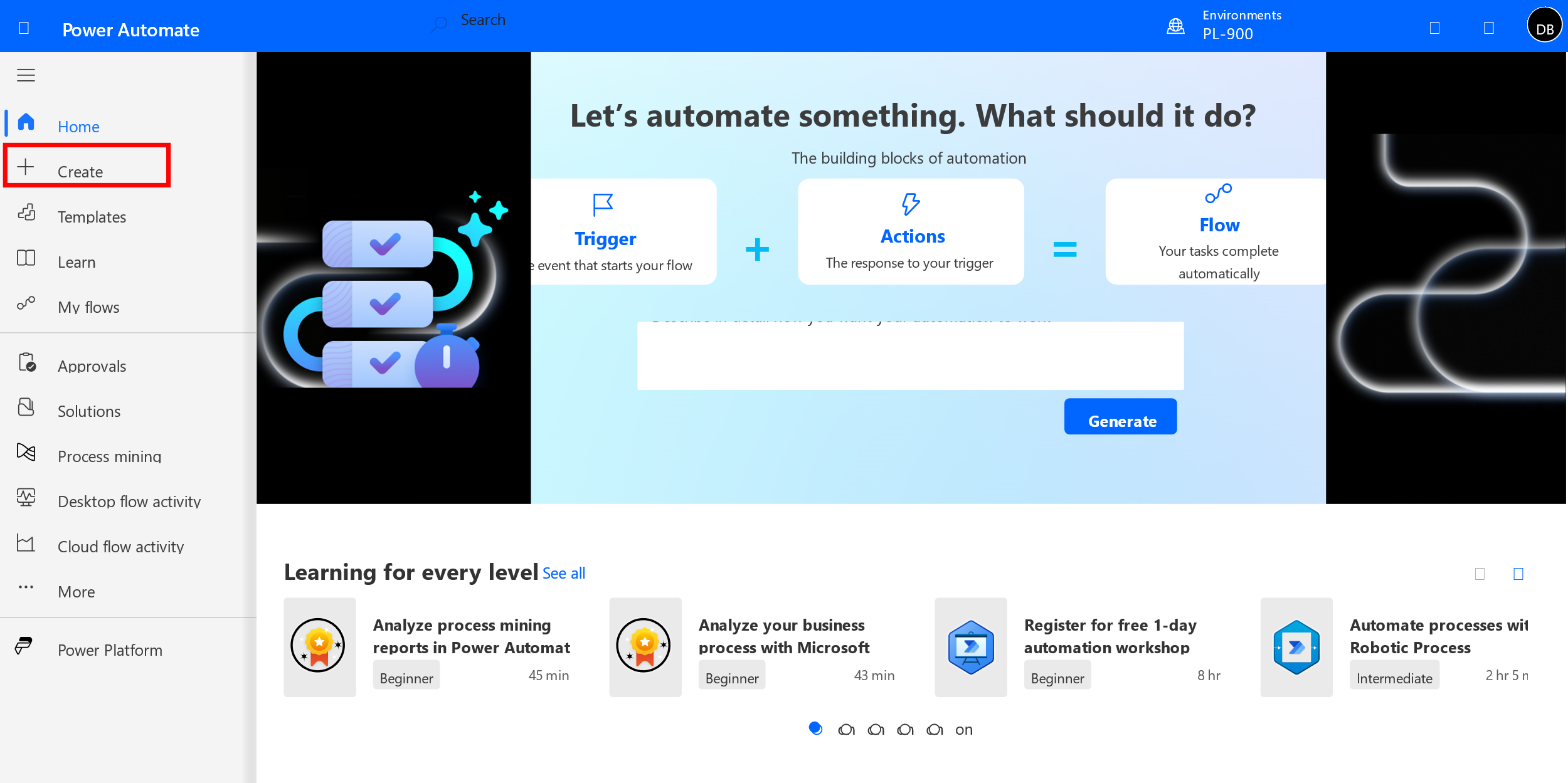
في البداية ترى سلسلة مِن عوامل التصفية المحددة مسبقاً والتي يمكنك الاختيار مِن بينها. يتم ملؤها بناءً على أنشطتك السابقة. يمكنك تحديد أحد عوامل التصفية المحددة مسبقاً، أو يمكنك البحث حسب كلمة أو عبارة معينة مثل "Outlook". وعند تحديد قالب معين، سترى تفاصيل حول القالب، بما فِي ذلك مصادر البيانات التي يتصل بها.
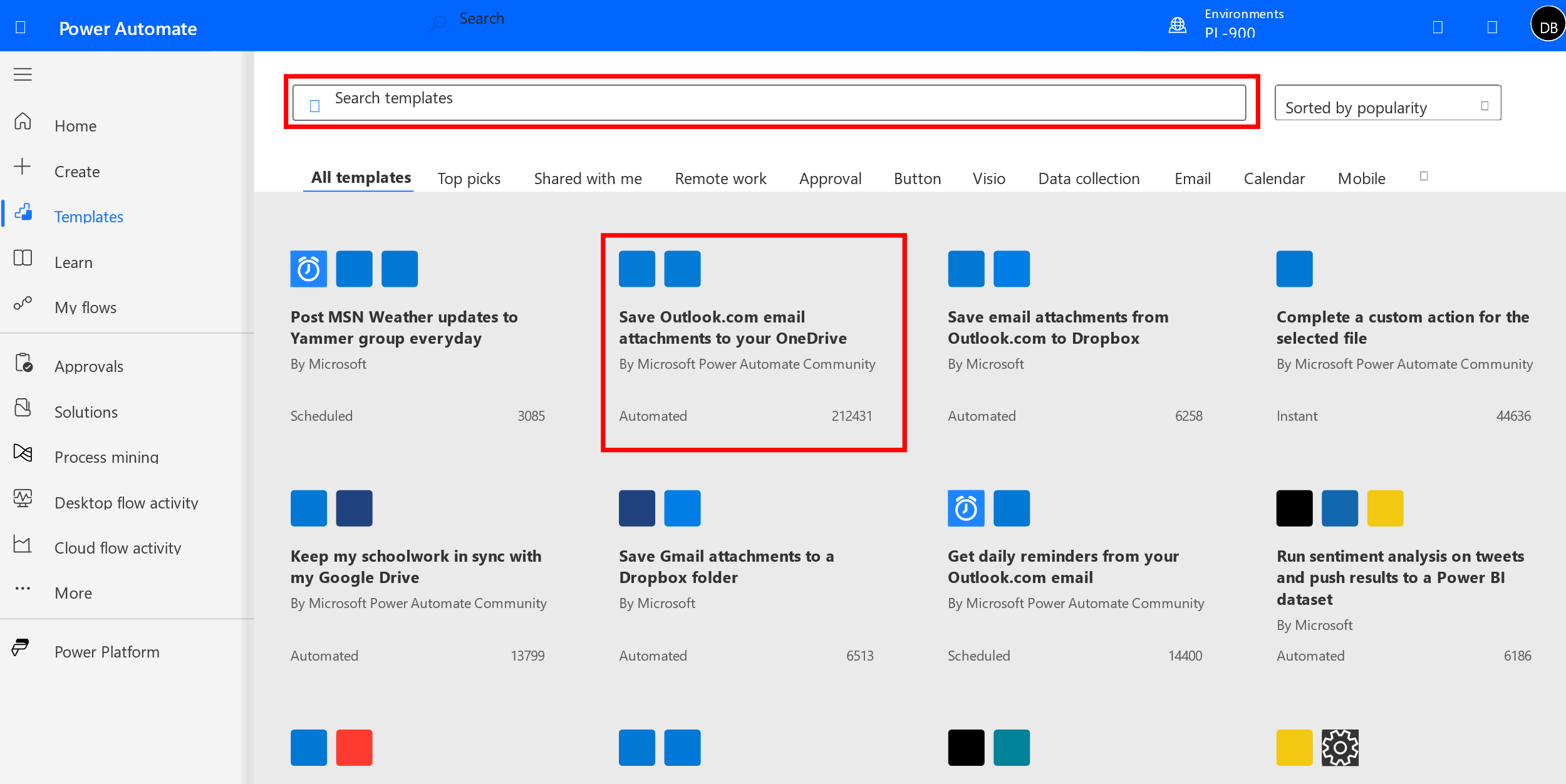
بمجرد إنشاء التدفق الأولي، تحتاج إلى إدخال التفاصيل للتأكد مِن أن التدفق يعمل على النحو المنشود. على سبيل المثال، إذا كنت تريد تخزين مرفقات البريد الإلكتروني فِي مجلدات OneDrive مختلفة بناءً على المُرسِل، فستحتاج إلى تكوين الشرط وفقاً لذلك. في الصورة، نرى أنه يتم حفظ أي مرفقات فِي مجلد OneDrive يسمى Power Apps.
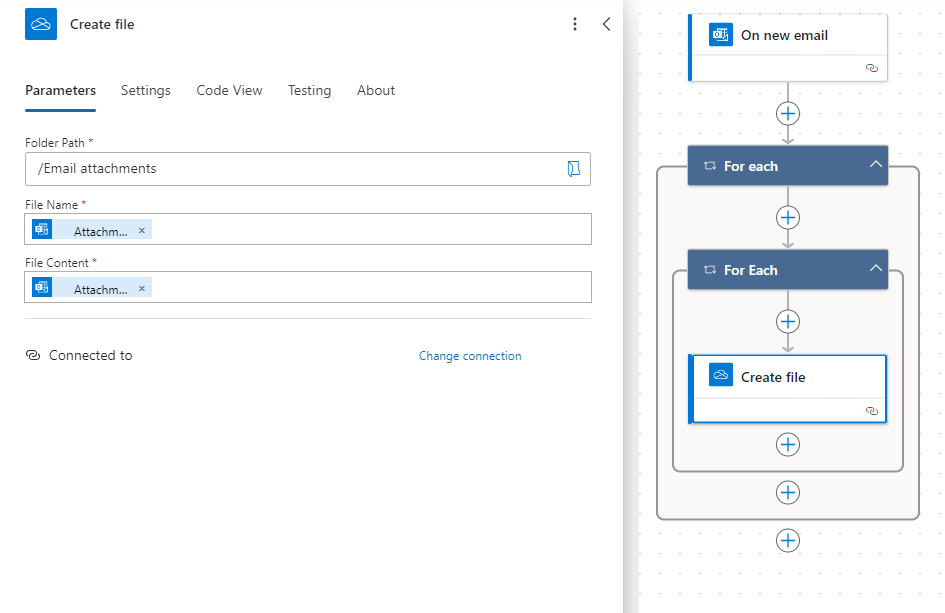
بالنسبة للتدفق الذي ناقشناه للتو، فإن المجلد الذي نريد حفظ المرفقات فيه هو الجزء الوحيد مِن البيانات الذي نحتاج إلى توفيره. كل شيء يتم مع نقطة وانقر فوق واجهة. عندما تصبح أكثر دراية بـ Power Automate، قد تقرر أنك تريد إنشاء التدفقات الخاصة بك مِن البداية لدعم السيناريوهات الأكثر تقدماً.
نظراً لأنه لن يكون الجميع مرتاحاً لكتابة التعبيرات، بإمكان للمصممين أن يعرضوا لتطبيق Power Automate مثالاً للقيمة التي تريد تنسيقها والإخراج المطلوب، ويقترح Power Automate التعبير المناسب للاستخدام. باستخدام هذه الميزة، يمكنك بسهولة تنسيق التواريخ والأرقام والنصوص.
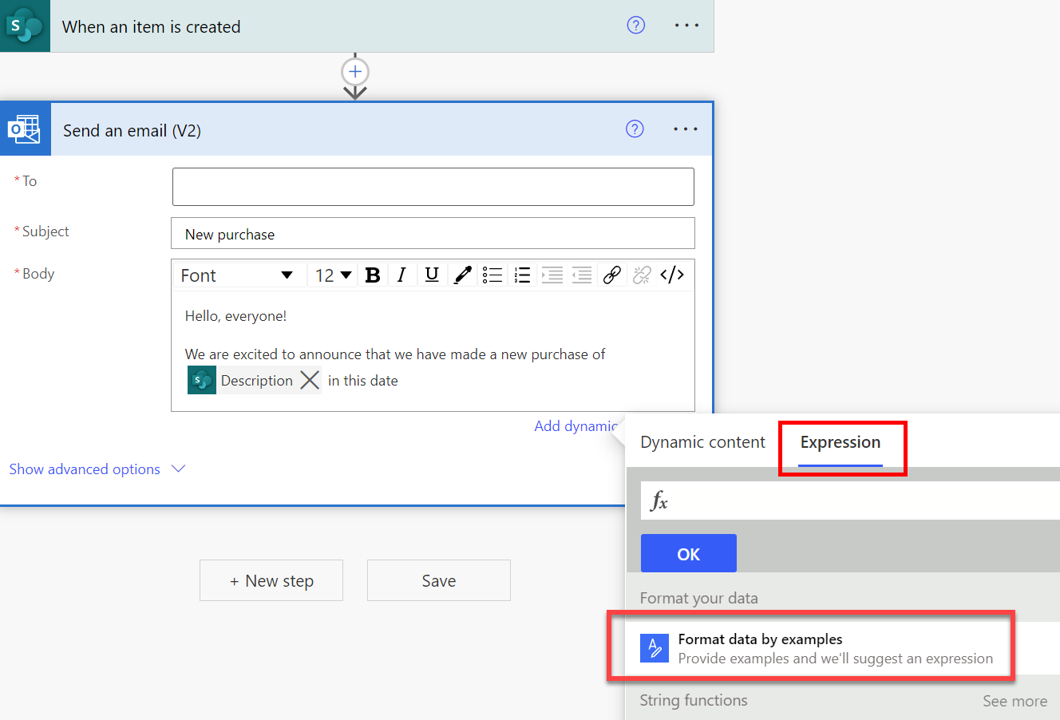
بمجرد إنشاء التدفق الخاص بك، يمكنك حفظه عن طريق تحديد الزر حفظ.
الآن بعد أن قمنا بتوجيهك عبر خطوات تدفق المبنى، دعنا نرى العملية قيد التنفيذ. في المحاكاة التالية، نقوم بإنشاء تدفق بسيط مِن قالب يحفظ مرفقات البريد الإلكتروني فِي مجلد OneDrive محدّد استناداً إلى مُرسِل البريد الإلكتروني.
العرض التوضيحي الذي يتم النقر فوقه: إنشاء تدفق سحابة Power Automate
في العرض التوضيحي الذي يتم النقر فوقه هذا، يتم إرشادك خلال عملية إنشاء تدفق السحابة.